Top 10 Trình nén video tốt nhất cho Discord [Đánh giá năm 2025]
Nếu bạn đang sử dụng Discord, bạn phải biết rằng nền tảng xã hội này là một nơi tuyệt vời cho những người có cùng mối quan tâm. Tuy nhiên, nếu bạn đã thử chia sẻ trò chơi đã ghi cho bạn bè của mình trên Discord và không thành công, bạn có thể cần phải dựa vào trình nén video cho Discord. Đó là bởi vì nó là do kích thước video của bạn. Discord giới hạn kích thước tệp ở 8MB cho người dùng miễn phí. Để đáp ứng giới hạn kích thước video Discord 8MB, bạn cần máy nén video cho Discord. Nén nó sẽ cho phép bạn chia sẻ video của mình trên Discord một cách dễ dàng. Bạn có thể tin tưởng vào các trình nén video cho Discord trong bài viết này để giúp bạn giảm dung lượng video mà không làm giảm chất lượng.
Danh sách Hướng dẫn
Trình nén video tốt nhất cho Discord trên Windows/Mac Top 9 phần mềm nén video trực tuyến tốt nhất cho Discord Câu hỏi thường gặp về Máy nén video DiscordTrình nén video tốt nhất cho Discord trên Windows/Mac
Sự thật mà nói, không phải mọi video, mọi trình nén video cho Discord đều hứa hẹn chất lượng tốt cho trò chơi được ghi lại của bạn. Và vì hầu hết các trò chơi đều yêu cầu chất lượng cao để xem tốt hơn, bạn không muốn mạo hiểm tìm kiếm một máy nén video tốt. AnyRec Video Converter sẽ là sự lựa chọn tốt nhất cho bạn, vì nó nén các tập tin video lớn thành kích thước nhỏ hơn mà vẫn giữ nguyên chất lượng ban đầu. Bạn cũng có thể chọn kích thước tệp mong muốn hoặc nâng cấp độ phân giải video lên đến 1080p. Tại đây, bạn có thể giảm MB của video theo nhiều cách khác nhau một cách dễ dàng.

Nén bất kỳ loại tệp video nào cho Discord xuống dưới 8 MB.
Cắt các phần không mong muốn để nén video thành 8MB cho Discord.
Cắt bớt độ dài video để thu nhỏ kích thước tệp để chia sẻ Discord.
Chuyển đổi video lớn sang định dạng Discord để chia sẻ.
Xem trước tất cả các thay đổi trong thời gian thực.
100% Bảo mật
100% Bảo mật
Bước 1.Tải xuống phần mềm nén video Discord trên thiết bị của bạn và khởi chạy nó. Nhấp vào nút "Hộp công cụ" trên menu trên cùng để nén video. Nhấp vào nút "Trình nén video" để khởi chạy trình nén video cho Discord.
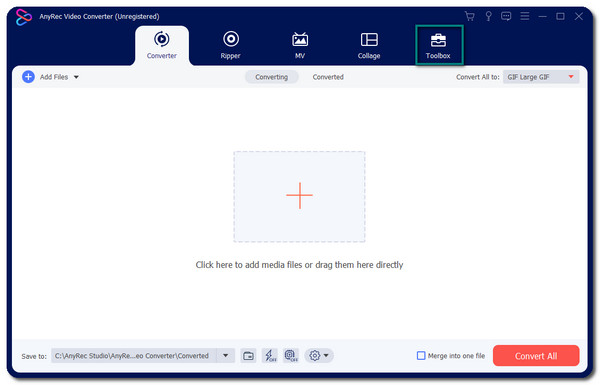
Bước 2.Nhấp vào nút "Thêm" ở giữa để thêm video bạn muốn nén. Bạn có thể nén video cho Discord theo tỷ lệ phần trăm từ 1% đến 99%. Hơn nữa, bạn có thể nén video xuống 8 MB cho Discord với kích thước tệp nhất định. Sau khi đã chọn được file video, bạn có thể chỉnh sửa video theo ý thích của mình. Bạn có thể chọn kích thước tệp bạn muốn để chia sẻ Discord. Chọn giới hạn dưới 8 MB cho mỗi tệp Discord nếu tệp video của bạn quá lớn.
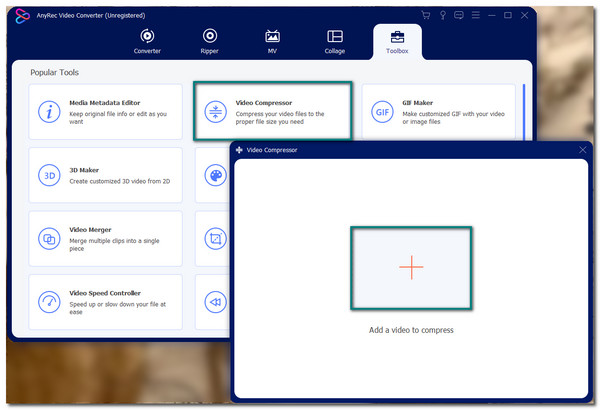
Bước 3.Bạn cũng có thể chỉnh sửa những thứ khác cho video của mình. Thay đổi tên, định dạng và thậm chí độ phân giải của tệp lên tới 1080p. Có bản xem trước 10 giây của tệp video khi bạn nhấn nút "Xem trước".

Bước 4.Duyệt tùy chọn "Save To" để chọn thư mục mong muốn để lưu tệp mới nén. Sau khi hoàn tất, hãy nhấp vào nút "Nén" để bắt đầu nén. Giờ đây, bạn có thể chia sẻ cách chơi đã ghi của mình với bạn bè trên Discord.
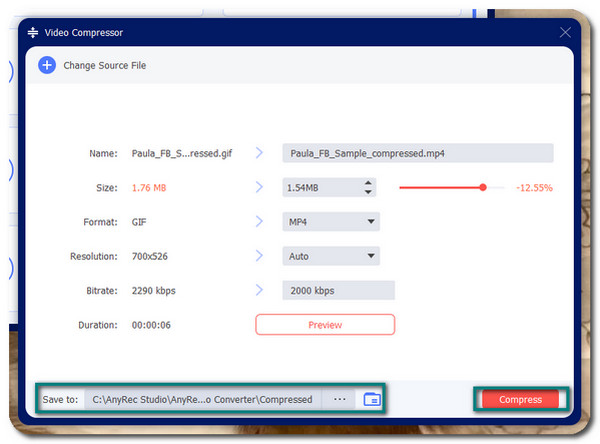 Dễ sử dụng. Phải không? Tại sao không tải xuống miễn phí chương trình và giảm dung lượng video xuống 8MB cho Discord ngay bây giờ!
Dễ sử dụng. Phải không? Tại sao không tải xuống miễn phí chương trình và giảm dung lượng video xuống 8MB cho Discord ngay bây giờ! Nén một cách hoàn hảo video dưới 8 MB theo tỷ lệ phần trăm, kích thước tệp, cắt, xén và chuyển đổi.
100% Bảo mật
100% Bảo mật
Top 9 phần mềm nén video tốt nhất cho Discord trên PC/Mac/Online
1. Máy nén chuyển đổi trực tuyến - Máy nén video miễn phí sang 8MB
Công cụ này là một trong những chương trình nén video hiệu quả nhất cho Discord. Nó đáng tin cậy vì nó dễ sử dụng và cho phép bạn tải lên bất kỳ định dạng video nào như MOV, MP4, WMV và nhiều định dạng khác. Mặc dù Online Converter Compressor có một số nhược điểm như quá trình nén chậm và không hỗ trợ các tập tin video mã hóa nhưng nó vẫn hoàn thành tốt công việc.
◆ Một loạt các định dạng tệp được hỗ trợ.
◆ Cho phép tải lên các tệp video ở dạng URL.
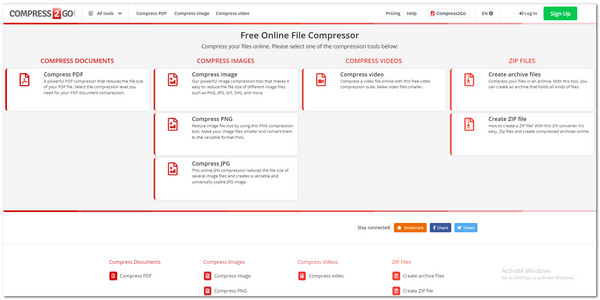
2. Bất kỳ công cụ chuyển đổi video nào - Trình nén và chỉnh sửa video cho Discord
Any Video Converter là một trình nén video dễ sử dụng cho Discord mà bạn có thể sử dụng miễn phí. Nó hỗ trợ nhiều đầu vào video khác nhau và tương thích với hơn 200 định dạng video. Với tính năng chuyển đổi toàn diện, bạn có thể nén tệp video mà bạn muốn chia sẻ trên Discord. Với công cụ này, bạn không cần lo lắng về vấn đề giảm chất lượng, giữ nguyên chất lượng ban đầu của video.
◆ Nén các tệp video thành Discord 8MB trong một vài cú nhấp chuột.
◆ Tương thích với các thiết bị đầu ra như iPad, Samsung, iPhone.
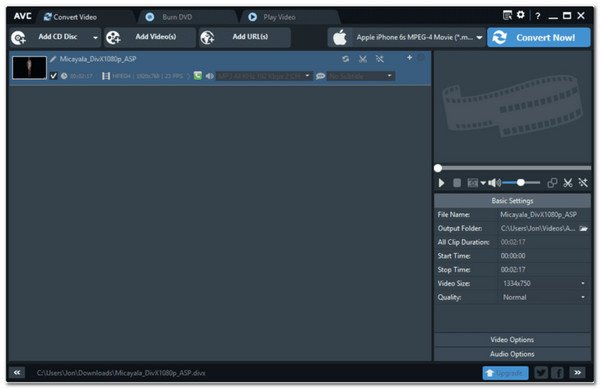
3. Clipchamp - Trình nén video trực tuyến cho Discord
Nén các tệp video của bạn cho Discord trực tuyến với Clipchamp và tối ưu hóa video bằng cách sử dụng các mẫu có sẵn. Trình nén video cho Discord sẽ không làm mất chất lượng ban đầu của video khi bạn giảm kích thước. Quá trình nén video bằng công cụ này trở nên dễ dàng hơn vì bạn chỉ cần chọn chất lượng video Cao, Trung bình, Thấp từ Cài đặt tùy chỉnh.
◆ Cung cấp nhiều lựa chọn mẫu.
◆ Khả năng tuyệt vời trong việc chia sẻ tệp.

4. Zamzar - Trình nén và chuyển đổi video trực tuyến miễn phí cho Discord
Zamzar là một công cụ dựa trên web nổi tiếng để chuyển đổi tệp. Tuy nhiên, nền tảng tuyệt vời này cũng cung cấp cho bạn một trình nén video để tải lên các tệp video cho Discord trực tiếp từ máy tính của bạn hoặc ở dạng URL. Với giao diện trực quan, Zamzar rất dễ điều hướng và làm cho quá trình diễn ra mượt mà hơn mong đợi. Bạn có thể chia sẻ trò chơi đã ghi của mình trên Discord ngay lập tức.
◆ Quyền truy cập miễn phí không giới hạn vào máy nén video.
◆ Nén và chia sẻ video lên YouTube, Vimeo và các thiết bị đầu ra.
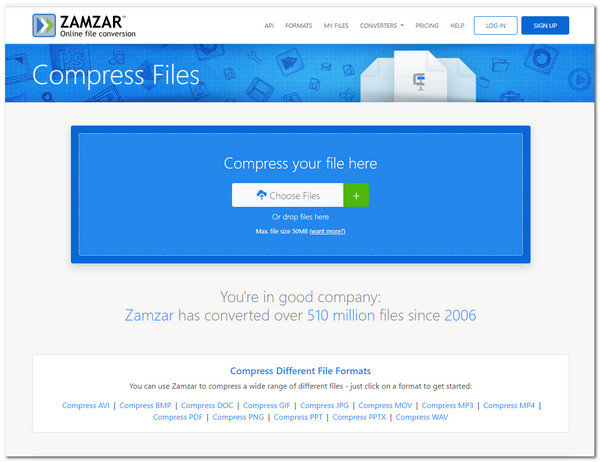
5. CloudConvert - Trình nén video trực tuyến đến 8MB
Một công cụ dựa trên web khác để nén tệp video của bạn cho Discord và chia sẻ nó với bạn bè là CloudConvert. Nó nổi tiếng là một công cụ chuyển đổi và hỗ trợ nhiều định dạng tập tin, và bây giờ, trình nén video của nó là điều cần chú ý. CloudConvert cũng cung cấp đăng ký bắt đầu từ $8 mỗi tháng để bạn có thể sử dụng các tính năng độc đáo của nó.
◆ Cho phép thay đổi độ phân giải, tỷ lệ khung hình và FPS.
◆ Các tùy chọn tải lên bao gồm GoogleDrive và OneDrive.
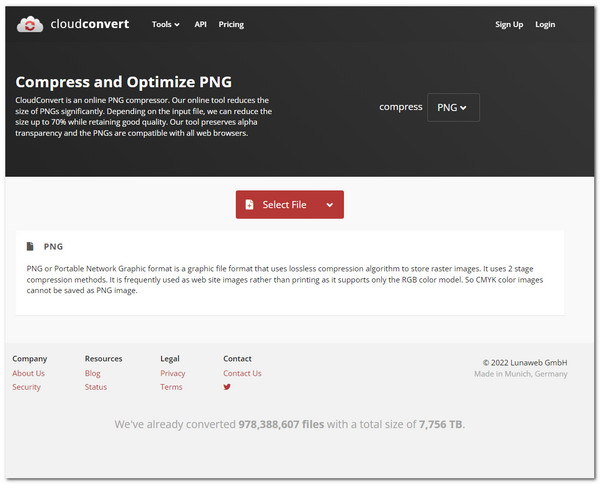
6. VEED - Nén video dưới 8MB cho Discord
Là một trong những trình nén video tốt nhất, nó cung cấp cho bạn cách dễ nhất để nén các tệp video của bạn cho Discord và giúp bạn tạo video bằng các công cụ chỉnh sửa của nó. Nó không yêu cầu tải xuống phần mềm hoặc trình khởi chạy, chỉ cần truy cập trang web VEED và tải tệp của bạn lên để bắt đầu nén. VEED hoạt động tốt trên nhiều thiết bị như iPhone và Android.
◆ Cung cấp giới hạn kích thước tối đa là 25MB.
◆ Cho phép người dùng chọn tốc độ bit, độ phân giải ưa thích, v.v.
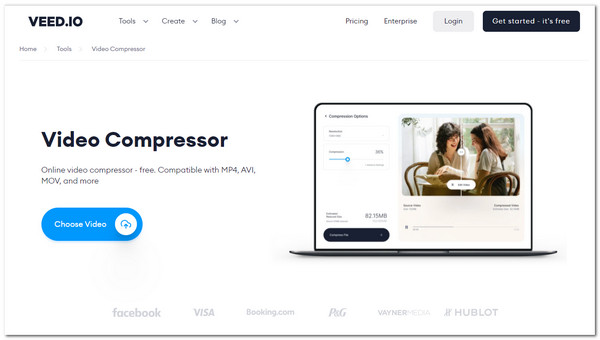
7. FreeConvert - Nén trực tuyến tối đa 25 video thành 8MB
Công cụ này là một chương trình tất cả trong một và là một máy nén Discord 8MB tốt. FreeConvert cung cấp hai phương pháp để nén tệp video của bạn: Bạn có thể tối ưu hóa tốc độ bit của video hoặc giảm kích thước theo cách thủ công. Chỉ cần lưu ý rằng công cụ này giới hạn chuyển đổi và nén ở 25 tệp. Tuy nhiên, nếu bạn chỉ nén một video cho Discord, FreeConvert là dành cho bạn.
◆ Bảo vệ quyền riêng tư của người dùng và xóa ngay lập tức sau khi nén.
◆ Cho phép chọn codec H.265 hoặc H.264.
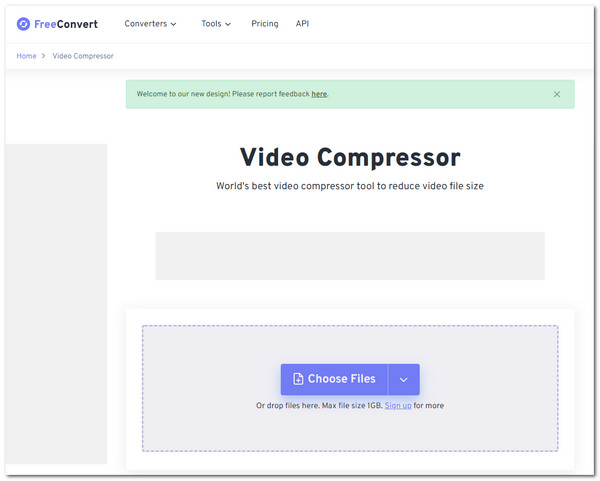
8. VideoSmaller - Nén 500MB đến 8MB Video cho Discord
Sử dụng VideoSmaller trong bất kỳ hệ điều hành nào như Windows và Mac để nén video cho Discord. Công cụ này giúp bạn nén bất kỳ định dạng tệp video nào mà không làm giảm chất lượng video. Hơn nữa, nó chấp nhận kích thước tệp video lên đến 500MB. Giao diện của trang web rất đơn giản, bạn không cần phải học bất kỳ bước phức tạp nào.
◆ Các tính năng bao gồm độ nén thấp.
◆ Cho phép người dùng xóa âm thanh trong video.
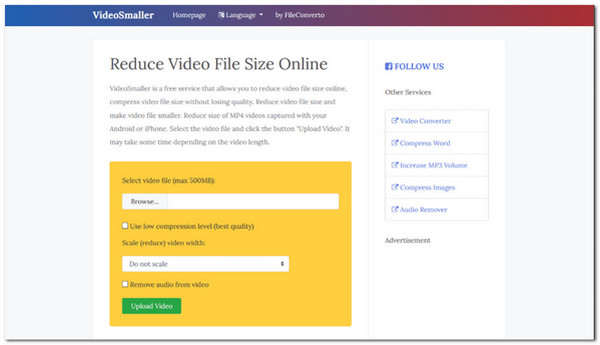
9. HandBrake - Trình nén video miễn phí cho PC, Mac và Linux
Giảm tệp video của bạn để chia sẻ với bạn bè trên Discord với HandBrake. Đó là một lựa chọn tuyệt vời để nén video cho Discord bằng công cụ này vì nó cũng cung cấp các tính năng chỉnh sửa và thậm chí cho phép bạn nâng cấp chất lượng video lên tiêu chuẩn chất lượng HD. Với công nghệ giao diện người dùng, thuật toán nén video của HandBrake trở nên tiên tiến và giúp người dùng đạt được kích thước tệp video nhỏ hơn.
◆ Cho phép người dùng chọn một phạm vi cụ thể trong video.
◆ Hỗ trợ chuyển đổi hàng loạt bằng cách quét.
Các máy nén video 8MB đó được sử dụng miễn phí. Nhưng không phải tất cả các tính năng đều có sẵn. Nếu bạn muốn có trải nghiệm nén video Discord linh hoạt hơn, bạn có thể thử chương trình sau.
Nén bất kỳ loại tệp video nào cho Discord xuống dưới 8 MB.
Cắt các phần không mong muốn để nén video thành 8MB cho Discord.
Cắt bớt độ dài video để thu nhỏ kích thước tệp để chia sẻ Discord.
Chuyển đổi video lớn sang định dạng Discord để chia sẻ.
Xem trước tất cả các thay đổi trong thời gian thực.
100% Bảo mật
100% Bảo mật
Đọc thêm
Câu hỏi thường gặp về Trình nén video cho Discord
-
1. Tôi có thể gửi hơn 8MB video trên Discord không?
Đúng. Nếu bạn đã đăng ký Discord Nitro, bạn có thể gửi video lớn hơn 8MB. Với gói trả trước của Discord, bạn cũng có thể tiếp cận các đặc quyền khác của nền tảng. $5 cho đăng ký một tháng sẽ đưa bạn đến một cấp độ chia sẻ khác với những người lạ có cùng sở thích.
-
2. Nén tập tin video có làm giảm chất lượng không?
Đúng. Khi bạn sử dụng máy nén video, nó sẽ phân tích pixel của từng khung hình video và nén chúng thành các khối lớn hơn gây ra chất lượng video thấp hơn. Tuy nhiên, một số trình nén video cho Discord đã được nâng cao để thúc đẩy quá trình nén mà không làm mất chất lượng ban đầu.
-
3. Làm thế nào để nén Discord thông qua Handbrake?
Mở HandBrake trên thiết bị của bạn và nhấp vào nút "Nguồn mở" ở phần trên cùng bên phải của màn hình. Nhấp vào nút "Duyệt" để chọn thư mục đích cho tệp video. Trên nút "Video", hãy điều chỉnh cài đặt video để điều chỉnh kích thước tệp. Trình nén video dành cho Discord này sẽ tự động nén tệp và thông báo cho bạn khi hoàn tất.
Phần kết luận
Sử dụng trình nén video tốt nhất cho Discord sẽ giúp bạn gửi video trên Discord dễ dàng. Với nhiều công cụ có trong bài viết này, bạn có thể chọn công cụ phù hợp để nén video muốn chia sẻ trên Discord. Nhưng để đảm bảo rằng bạn sẽ không làm mất chất lượng video gốc, hãy sử dụng AnyRec Video Converter. Đây là một trình nén video tất cả trong một để Discord làm được nhiều việc hơn là nén. Bạn có thể chuyển đổi, nâng cao, tăng âm lượng âm thanh và hơn thế nữa! Hãy thử bản dùng thử miễn phí ngay bây giờ!
100% Bảo mật
100% Bảo mật
 [Hướng dẫn] Cách ghi cuộc gọi âm thanh bất hòa trên Windows / Mac / iPhone / Android
[Hướng dẫn] Cách ghi cuộc gọi âm thanh bất hòa trên Windows / Mac / iPhone / Android